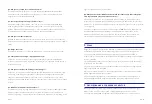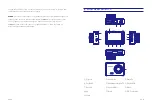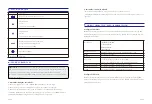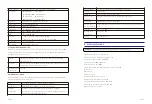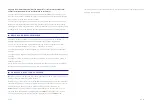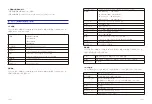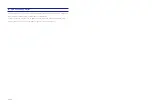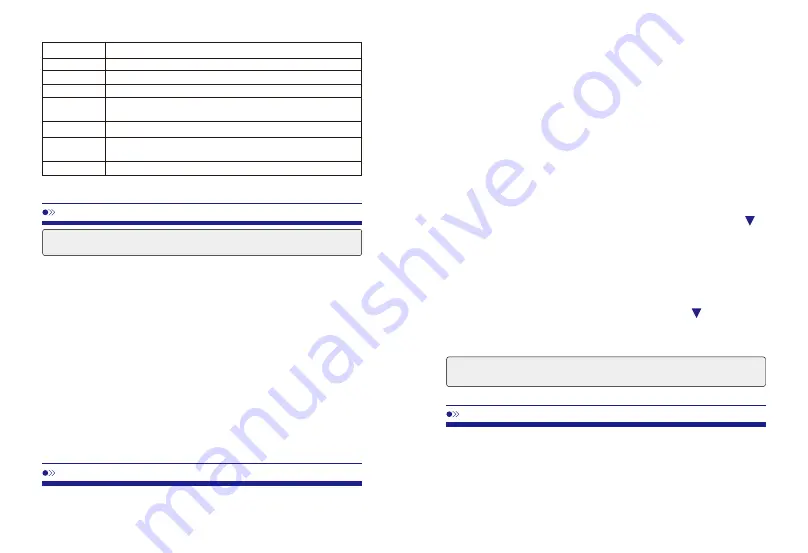
RU-30
55
RU-31
язык
AVOut
Заставка
частота
Местодля
хранения
Формат
Настройкипо
умолчанию
Версия
on/off,
поумолчанию
Английскийит.Д.
PAL/NTSC,
значениепоумолчаниюPAL
off/1
мин/3мин/5мин,Поумолчанию1мин
50
Гц/60Гц,поумолчанию:60Гц
Всего/ФайлRest/Файлблокировки/видео/файлфото
ОтменитьилиОК
ОтменитьилиОК
Советы:
Техническиехарактеристикимогутбытьизмененыбезпредварительного
уведомления.
Размердисплея:2,45"IPS-экран
Объективкамеры:широкоугольныйобъективна150
°
Максимальноеразрешение:1920*1080/30кадроввсекунду
Эффективныепиксели:200мегапикселей
Видеокодек:H.264,MOV
Картапамяти:MicroSDClass10,Макс.Поддержка64G
WIFI:
поддержка
MIC:
Поддержка
Докладчик:Поддержка
Интерфейспитания:5В1,5А
Батарея:суперконденсаторбезбатареи
Рабочаятемпература:-20
℃-60℃
Рабочаявлажность:15%-60%относительнойвлажности
Размер:49*72*35мм
ТЕХНИЧЕСКИЕ ХАРАКТЕРИСТИКИ
1.
ЗАГРУЗКАLuckyCamAPP
Найдите
«LuckyCam»
вAppStoreилиGooglePlayStore,чтобынайтиприложение,азатем
загрузитьиустановитьего.
Замечания:
Applelogo&AppStore
являютсяторговымимаркамиAppleInc.,
ЛоготипGoogleиGooglePlayявляютсятоварнымизнакамиGoogleInc.
2.
ПодсоединениеAZDOMEM08DashCamсосмартфоном:
•
ВключитеWIFIONизAZDOMEDashCamсначала,нажавиудерживаяаварийную
кнопкувтечение2секунд.ЭтовключитмаршрутизаторWiFi(сигнал)отприборной
панели.
•
ПОДКЛЮЧИТЕWIFIсосвоегосмартфона:перейдитевНастройкителефона>WiFi>
ВыберитеM08DashCam'WiFi(имяWiFiSSID:M08_********,ПАРОЛЬ:12345678).
•
ТеперьоткройтеприложениеLuckyCamдляпросмотравидеовреальномвремени,
просмотра/загрузкизаписанныхвидеоидажеизменениянастроек.
•
Когдавыполнено:ЧтобыотключитьWiFi,нажмитеиудерживайтекнопкув
течение3секунд,чтобывернутьсяврежимвидео.
Постскриптум(Выможетеиспользоватьеготольконасвоемтелефоне.При
подключенииAZDOMEDashCamктелефону.Убедитесь,чтоваштелефонблизокк
AZDOMEDashCam)
Q1:
Камераневключается?
Пожалуйста,убедитесь,чтовызаряжаетекамерувтечение2часовпередпервым
использованием.Убедитесь,чтокартапамятивставленап
равильно.Затемподключите
кабельпитания,которыйдолженвключитькамеру,иондолженначатьзапись.
ВВЕДЕНИЕ ВВЕДЕНИЕ
FAQ